Khi sử dụng iPhone, bạn có thể gặp phải thông báo lỗi "Safari không thể kết nối với máy chủ" khi cố gắng truy cập một trang web. Lỗi này có thể xuất hiện do nhiều nguyên nhân khác nhau, từ sự cố kết nối mạng đến vấn đề với cài đặt DNS hoặc lỗi hệ thống iOS.
Để giúp bạn khắc phục vấn đề này, bài viết dưới đây sẽ hướng dẫn chi tiết các bước kiểm tra và sửa lỗi hiệu quả.

- Phần 1: Tại sao Safari không thể mở trang này vì không thể kết nối với máy chủ?
- Phần 2: 5 mẹo đơn giản nếu Safari không thể kết nối tới máy chủ (với tỷ lệ thành công thấp hơn)
- 2.1.Kiểm tra Internet
- 2.2.Kiểm tra URL
- 2.3.Xóa Lịch sử và Dữ liệu Trang web
- 2.4.Đặt lại cài đặt mạng
- 2.5.Đặt lại cài đặt DNS
- Phần 3: 4 cách nâng cao khi Safari không tìm thấy máy chủ (với tỷ lệ thành công cao hơn)
Phần 1: Tại sao Safari không thể mở trang này vì không thể kết nối với máy chủ?
Khi truy cập một trang web trên iPhone hoặc iPad, đôi khi bạn sẽ gặp thống báo "Safari không thể mở trang này vì không thể kết nối với máy chủ". Lỗi này xảy ra khi Safari không thể thiết lập kết nói với máy chủ của trang web, và thường xuất phát từ một số nguyên nhân phổ biến sau:
Wi-Fi yếu, mất tín hiệu hoặc 3G/4G gặp trục trặc.
Trang web bạn truy cập đang offline hoặc bị chặn.
DNS sai, VPN hoặc proxy ảnh hưởng đến việc kết nối.
Phiên bản iOS cũ hoặc Safari bị lỗi tạm thời có thể gây ra tình trạng này.
Phần 2: 5 Thủ thuật đơn giản nếu Safari không thể kết nối tới máy chủ
Trong phần này, chúng tôi sẽ cung cấp 5 cách đơn giản giúp bạn giải quyết vấn đề Safari không thể kết nối với máy chủ.
1 Kiểm tra Internet
Trước tiên, bạn có thể kiểm tra kết nối Internet trên thiết bị của mình nếu Safari không thể mở trang vì iPhone của bạn không được kết nối Internet.
Vào Cài đặt > Dữ liệu di động/Wi-Fi. Kiểm tra xem cả hai đều đã được bật chưa. Nếu bạn đang sử dụng Wi-Fi, hãy đảm bảo rằng bộ định tuyến đang hoạt động và thiết bị của bạn nằm trong phạm vi Wi-Fi.
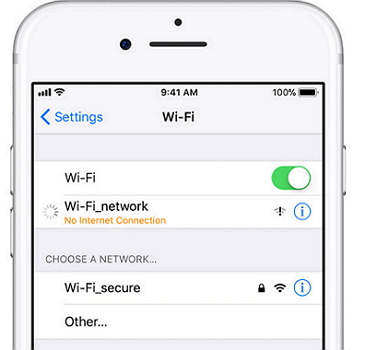
2 Kiểm tra URL
Ngay cả một lỗi nhỏ trong địa chỉ web (URL) cũng có thể khiến Safari không thể kết nối với máy chủ. Vì vậy, nếu bạn nhập URL theo cách thủ công, hãy đảm bảo rằng bạn đã nhập chính xác từng ký tự, bao gồm cả chữ hoa, chữ thường, dấu chấm và dấu gạch ngang.
Tips
Thử sao chép và dán URL thay vì gõ tay để tránh sai sót.
Nếu trang web vẫn không mở, thử truy cập trang khác để kiểm tra kết nối Internet.
3 Xóa Lịch sử và Dữ liệu Trang web
Trên iPad hoặc iPhone, khi bạn vào Cài đặt > Safari > Xóa lịch sử và dữ liệu trang web > Xóa lịch sử, thao tác này sẽ xóa lịch sử duyệt web, cookie, bộ nhớ cache và các dữ liệu tạm thời khác của trang web. Những dữ liệu này thường được Safari lưu lại để giúp bạn tải trang nhanh hơn và duy trì trạng thái đăng nhập trên các website.
Việc xóa lịch sử và dữ liệu sẽ giúp giải phóng bộ nhớ cho trình duyệt và loại bỏ các dữ liệu lỗi thời hoặc xung đột. Đây là một cách hữu ích để xử lý các vấn đề liên quan đến việc Safari hiển thị sai trang hoặc không tải được trang web.
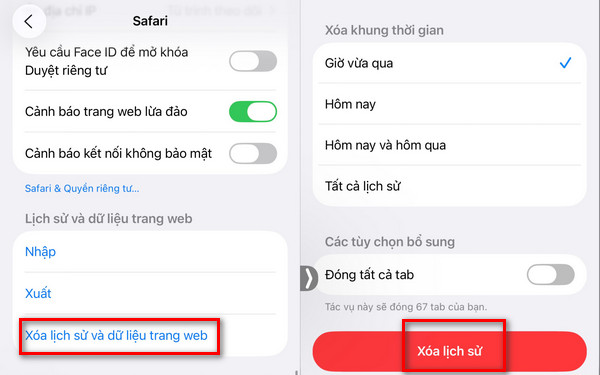
4 Đặt lại cài đặt mạng
Khi bạn đặt lại cài đặt mạng, tất cả mật khẩu Wi-Fi sẽ bị xóa và cài đặt DNS sẽ được đặt lại. Cài đặt mạng sẽ được đặt lại về mặc định của nhà sản xuất.
Bước 1: Vào Cài đặt > Cài đặt chung > Đặt lại.
Bước 2:Nhấn "Đặt lại cài đặt mạng". Một hộp thoại sẽ xuất hiện yêu cầu bạn xác nhận. Nhấn lại "Đặt lại cài đặt mạng".
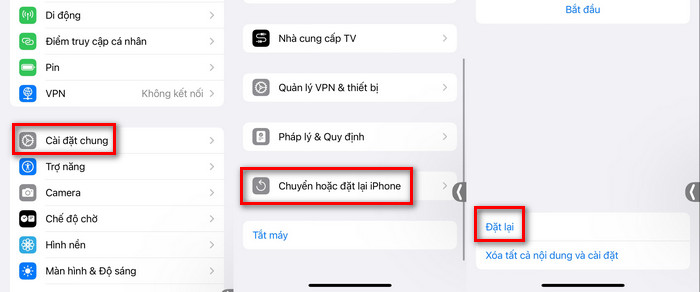
5 Đặt lại cài đặt DNS
DNS không gì khác ngoài Hệ thống tên miền và chịu trách nhiệm tải trang web. Lý do Safari không thể kết nối với lỗi máy chủ có thể là do bạn đang sử dụng máy chủ DNS không đáng tin cậy. Bạn có thể đặt lại cài đặt DNS để kiểm tra xem sự cố đã được giải quyết chưa.
Bước 1:Mở Cài đặt và chạm vào Wi-Fi. Chạm vào biểu tượng (i) của mạng Wi-Fi đã chọn.
Bước 2:Sau đó chọn "Định cấu hình DNS" rồi chạm vào "Thủ công".
Bước 3:Trong tùy chọn "Thêm máy chủ", hãy thêm máy chủ DNS của Google là 8.8.8.8 hoặc 8.8.4.4.
Bước 4:Bây giờ, hãy kiểm tra xem bạn có thể sử dụng trình duyệt Safari hay không.
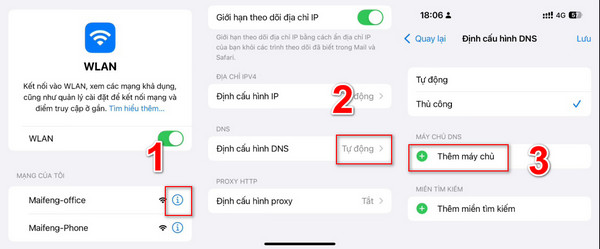
Phần 3: 4 Cách Nâng Cao Khi Safari Không Tìm Thấy Máy Chủ
Nếu bạn không muốn tốn thời gian vào một số thủ thuật đơn giản, bạn có thể trực tiếp kiểm tra các phương pháp trong phần này.
1 Khởi động lại iPhone
Nhiều sự cố thường gặp của iPhone có thể được giải quyết chỉ bằng cách khởi động lại thiết bị.
Đối với iPhone 8 trở về trước:nhấn và giữ nút bên cạnh hoặc nút trên cùng cho đến khi bạn thấy thanh trượt.
Đối với iPhone X đến iPhone 13:nhấn và giữ nút bên cạnh và một trong hai nút âm lượng cho đến khi thanh trượt xuất hiện.
Bật thiết bị và kiểm tra xem Safari có kết nối với máy chủ không.
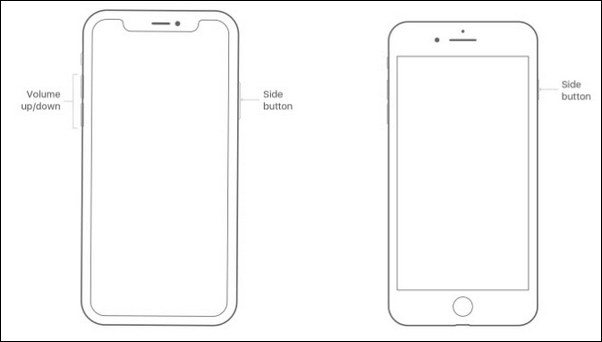
2 Cập nhật thiết bị của bạn
Hầu hết các thiết bị đều có lỗi hoặc lỗi trong các phiên bản iOS trước đó. Vì vậy, hãy kiểm tra xem có bản cập nhật iOS nào không. Nếu có, bạn có thể thử cập nhật thiết bị của mình để kiểm tra xem sự cố này có được giải quyết không.
Bước 1:Vào Cài đặt > Cài đặt chung > Cập nhật phần mềm.
Bước 2:Thiết bị sẽ kiểm tra bản cập nhật iOS. Bạn có thể tải xuống bản cập nhật nếu có phiên bản iOS mới.
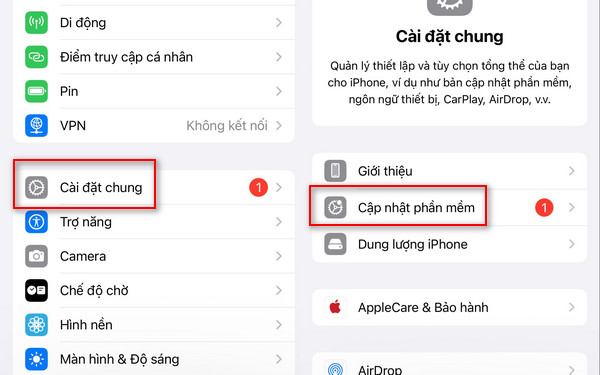
Tips:
Để cập nhật phiên bản iOS, bạn cũng có thể sử dụng Fixppo, đây là cách tốt nhất để cập nhật iPhone của bạn.
3 Sửa lỗi Safari không thể kết nối tới máy chủ mà không mất dữ liệu
Một trong những cách tốt nhất để sửa lỗi Safari không thể kết nối với máy chủ là sử dụng công cụ chuyên nghiệp có tên là Phục hồi hệ thống iOS - iMyFone Fixppo. Đây là công cụ sửa chữa chuyên nghiệp để khắc phục nhiều sự cố iOS.
Nếu bạn muốn khắc phục sự cố này mà không làm mất bất kỳ dữ liệu nào trên thiết bị, bạn có thể chọn chế độ tiêu chuẩn của Fixppo.

Các tính năng chính:
- Đây là giải pháp thay thế iTunes tốt nhất: công nghệ độc quyền của nó giúp khắc phục những sự cố mà iTunes không thể khắc phục được trong khi vẫn giữ nguyên toàn bộ dữ liệu trên iPhone.
- Khả năng tương thích hoàn toàn: tất cả các phiên bản iOS từ iOS 7.0 đến iOS 17/18 mới nhất và tất cả các thiết bị iOS bao gồm cả iPhone 16 đều được hỗ trợ.
- Nó cũng có thể khắc phục các sự cố như iphone bị kẹt trong vòng lặp khởi động, Safari liên tục bị sập, bản cập nhật iOS không được kết nối với Internet , v.v.
- Sản phẩm này đã được Makeuseof , Macworld , 9to5mac , v.v. khuyên dùng.
Bước 1: Nhấp vào nút bên trên để tải xuống và khởi chạy Fixppo cho Win hoặc Mac của bạn, sau đó kết nối thiết bị của bạn với máy tính. Sau đó, nhấp vào Sửa chữa hệ thống Apple để tiến hành bước tiếp theo.
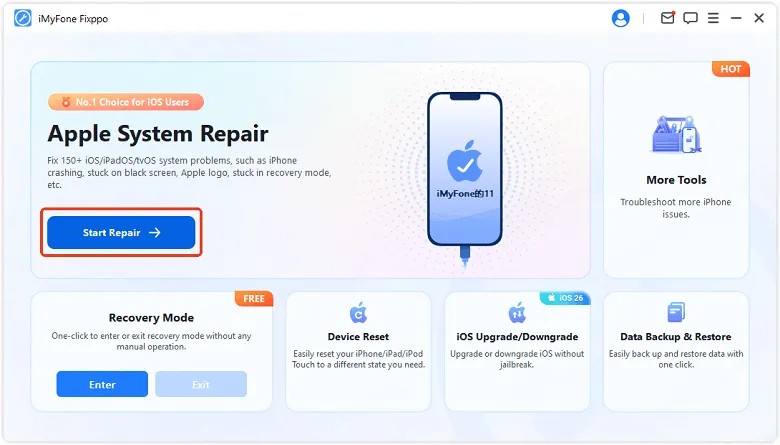
Bước 2:Sau khi nhấp vào tab Bắt đầu sửa chữa, hãy chọn Chế Chế độ chuẩn để sửa chữa mà không làm mất dữ liệu. Thiết bị của bạn sẽ tự động được chương trình phát hiện và tiến hành bước tiếp theo. Nếu không, bạn cần đưa thiết bị của mình vào Chế độ DFU hoặc Chế độ Recovery.
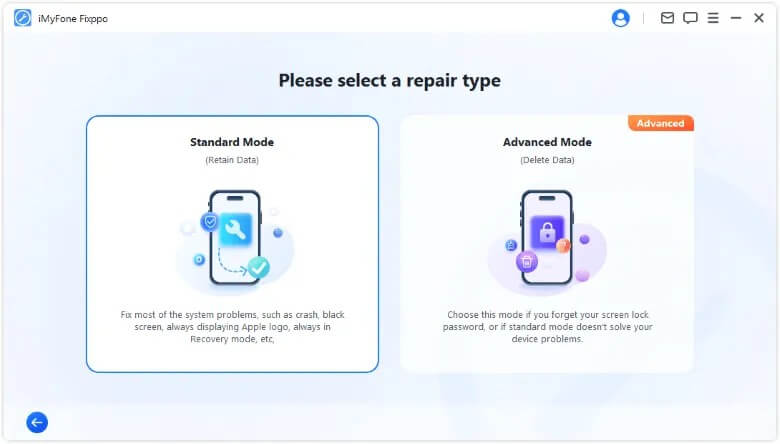
Bước 3:Khi iPhone vào chế độ DFU hoặc Recovery, bạn cần tải xuống firmware iOS để khắc phục sự cố này. Phần mềm sẽ phát hiện thiết bị của bạn và hiển thị tất cả các phiên bản firmware khả dụng. Chọn bất kỳ phiên bản nào và nhấp vào Tải xuống.

Bước 4:Kiểm tra thiết bị và thông tin phần mềm. Bây giờ hãy nhấp vào Bắt đầu sửa chữa chuẩn Phần mềm sẽ tự động bắt đầu quá trình sửa lỗi iOS. Kiểm tra xem bạn có thể khởi động lại iPhone bình thường không.

4 Sửa lỗi Safari không thể kết nối tới máy chủ thông qua iTunes Restore
Bạn cũng có thể sử dụng iTunes để khôi phục thiết bị của mình, nhưng điều này sẽ thay thế tất cả dữ liệu hiện tại của bạn và khiến chúng không thể khôi phục được. Vì vậy, hãy nhớ sao lưu trước.
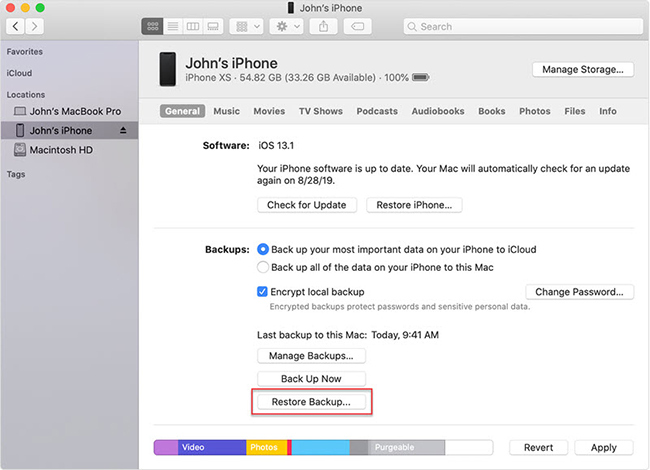
Phần kết luận
Có nhiều phương pháp trong hướng dẫn này để giải quyết lỗi Safari không thể kết nối với máy chủ. Xem tất cả các phương pháp đó và chọn phương pháp mà bạn nghĩ có thể giải quyết được vấn đề. Bạn cũng có thể thử phần mềm khôi phục hệ thống iOS chuyên nghiệp - iMyFone Fixppo để khắc phục sự cố này nhanh chóng.
Bạn có thể để lại bình luận bên dưới nếu bạn có phương pháp nào khác để giải quyết lỗi này.






